- ¿Qué es el Margen de Ganancia en Excel, aquí está el paso simple?
- Paso 1: Cree una tabla igual que la imagen dada. Esta tabla muestra el precio de venta en la columna A, el coste en la columna B, el beneficio en la columna C y el margen de beneficio en la columna D.
- Paso 2: Antes de calcular la fórmula del margen de beneficio, tenemos que calcular el beneficio introduciendo una fórmula en las celdas de la columna C. La fórmula sería así en la celda C2:
- Paso 3: Ahora obtendrá el valor de la ganancia en la celda C2. Ahora haga lo mismo para otra celda de la columna C. después de que la tabla se verá como la imagen anterior.
- Paso 4: Ahora vamos a calcular el margen de beneficio en la columna D utilizando esta fórmula en la celda D2:
¿Qué es el Margen de Ganancia en Excel, aquí está el paso simple?
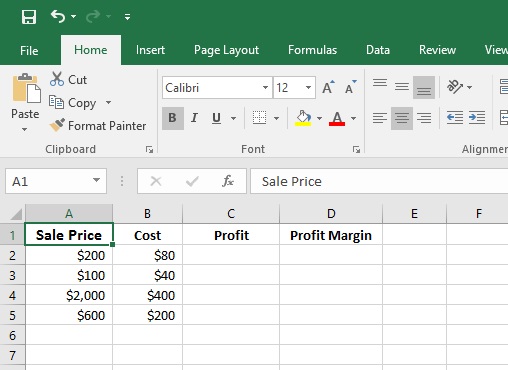
La Fórmula del Margen de Ganancia en Excel es una fórmula de entrada en la columna final se calculará el margen de beneficio en la venta. La fórmula de margen de beneficio en Excel es la cantidad de beneficio dividida por el importe de la venta o (C2/A2)100 para obtener el valor en porcentaje. Ejemplo: La fórmula del margen de beneficio en Excel calcula (120/200)100 para producir un resultado de margen de beneficio del 60 por ciento.
También para calcular el porcentaje de beneficio en Excel, escriba la fórmula del porcentaje de beneficio de Excel, es decir, (A2-B2) en C2 la celda de beneficio. Una vez que calcule el porcentaje de beneficio en la celda D2, arrastre la esquina de la celda para obtener el resto del porcentaje de beneficio de los datos de venta.
Paso 1: Cree una tabla igual que la imagen dada. Esta tabla muestra el precio de venta en la columna A, el coste en la columna B, el beneficio en la columna C y el margen de beneficio en la columna D.

Paso 2: Antes de calcular la fórmula del margen de beneficio, tenemos que calcular el beneficio introduciendo una fórmula en las celdas de la columna C. La fórmula sería así en la celda C2:
=(A2-B2) La fórmula debería decir «=(A2-B2)» para restar el coste del producto del precio de venta. La diferencia es tu ganancia total, en este ejemplo, el resultado de la fórmula sería $120. Luego presione ENTER. 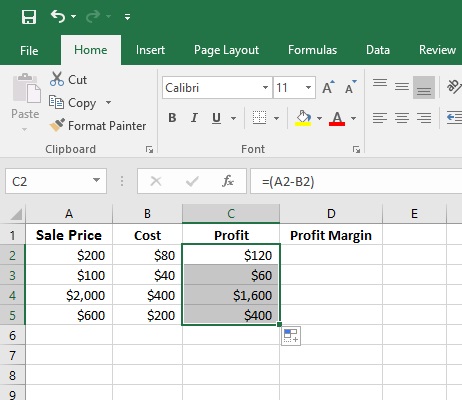
Paso 3: Ahora obtendrá el valor de la ganancia en la celda C2. Ahora haga lo mismo para otra celda de la columna C. después de que la tabla se verá como la imagen anterior.
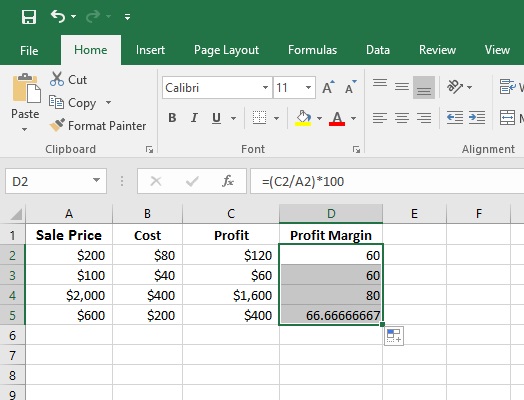
Paso 4: Ahora vamos a calcular el margen de beneficio en la columna D utilizando esta fórmula en la celda D2:
=(C2/A2)*100 Esta fórmula calculará el valor porcentual del margen de beneficio. Ahora, pulsa ENTER. Haga lo mismo para otra celda de la columna D. Obtendrá todo el margen de beneficio para cada Venta.
Ahora que ha aprendido con éxito cómo calcular el porcentaje en Excel, también puede aprender a crear un tablero de Excel utilizando este tutorial. Aprende el Curso de Tablero de Control de Excel en línea